Cara Membuat Logo di Corel Draw
Langkah Pertama – Siapkan Bahan
Siapkan berbagai bahan seperti sketsa dan software yang akan kita gunakan yaitu CorelDraw.

Langkah Kedua – Buat Rancangan
Setelah berbagai bahan telah disiapkan sekarang kita drag atau masukan sketsa logo tadi ke CorelDraw.
Caranya dengan Ctrl+i berfungsi untuk import gambar, kemudian buatlah rancangan dari sketsa tersebut.
Langkah Ketiga – Shaping Rancangan
Shaping adalah tool CorelDraw untuk membuat bentuk objek dengan cara menggabungkan atau memotong.
Jadi, rancangan yang tadi kita buat kita potong-potong untuk membuat obyek baru yang nanti akan berbentuk logo.
Langkah Keempat – Pewarnaan Rancangan
Untuk langkah pewarnaan sobat dapat menggunakan warna yang identik dengan obyek tersebut.
Contohnya seperti logo dibawah ini yang menggambar ombak laut maka warna yang saya ambil adalah biru.
Langkah Kelima – Akhir Rancangan
Sekarang tahap akhir yaitu tahap menyimpan hasil dari sobat membuat logo di CorelDraw.
Untuk caranya sobat tekan Ctrl+E untuk Eksport -> pilih format PNG supaya tanpa background -> Save.


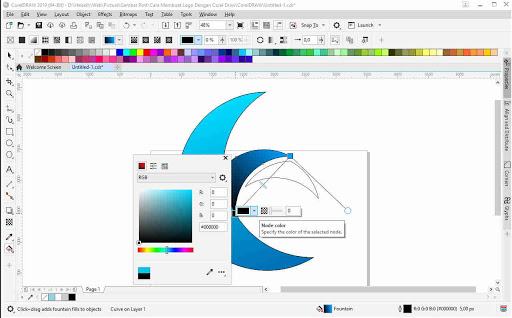

Tidak ada komentar:
Posting Komentar